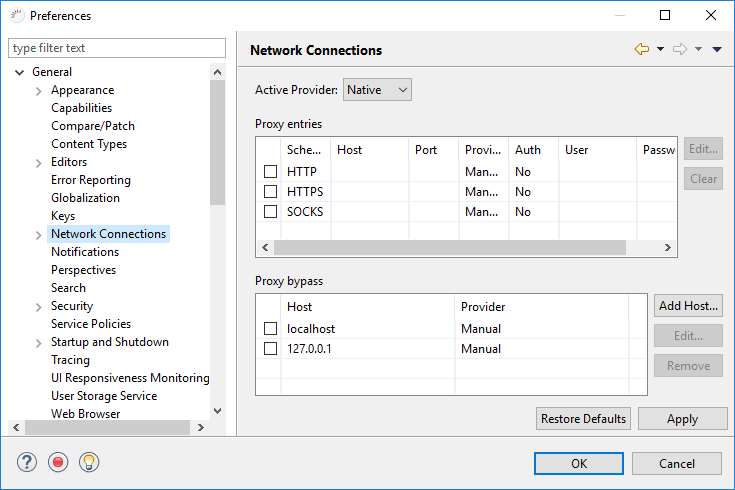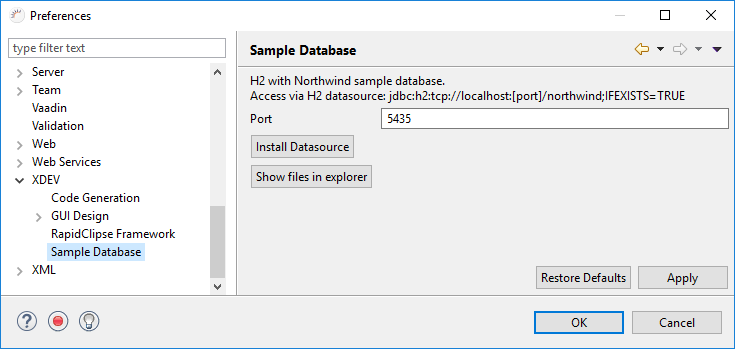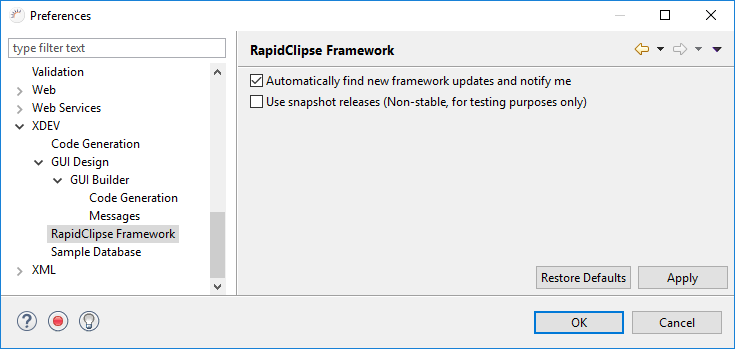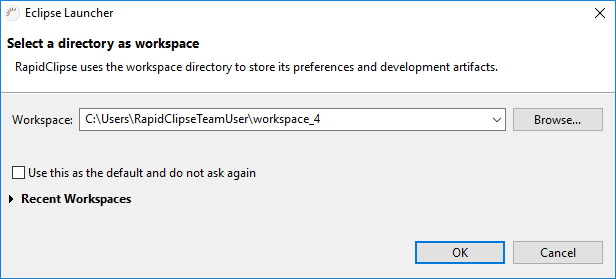- RapidClipse startet nicht
- Keine Zugriffsrechte auf das RapidClipse Verzeichnis - Installiern Sie RapidClipse in ein Verzeichnis, für das der angemeldete Nutzer alle Zugriffsrechte besitzt, oder starten Sie RapidClipse als Administrator.
- Setup findet keine Java Runtime - Falls die Fehlermeldung Setup could not find a Java Rintime on your system erscheint, konnte keine Java 8 Runtime Environment auf Ihrem System gefunden werden. Wählen Sie im erscheinenden Dialog C: > Programme
(x86) > Java > jre1.8.0_121 > bin aus und selektieren Sie java (Anwendung). - Internet-Anbindung nicht vorhanden oder zu langsam - Für den erstmaligen Start von RapidClipse brauchen Sie eine möglichst schnelle Internet-Verbindung, da RapidClipse alle benötigten Libraries via Maven downloaden muss.
- Keine Internet-Verbindung via Proxy-Server - Proxy Einstellungen können Sie festlegen im Menü Windows > Preferences > General > Network Connections.
- Verwendung von Sonderzeichen - Verwenden Sie für Verzeichnisnamen keine Sonderzeichen oder Umlaute, z.B. für den RapidClipse Installations-Ordner oder für den Workspace.
- Kein Zugriff auf die mitgelieferte H2 Test-Datenbank - Geben Sie Port 5435 frei über Menü Windows > Preferences > XDEV > Sample Database. Falls Port 5435 bereits verwendet wird, stellen Sie diesen um.
- Northwind H2 Test-Datenbank als Produktiv-Datenbank - Setzen Sie die Northwind Test-Datenbank nicht produktiv ein, da diese ausschließlich für Tests vorgesehen ist.
- Aktivierte Snapshot Option - Die Option Use snapshot releases kann bei produktiven Projekten zu schweriegenden Fehlern führen und sollte deshalb deaktiviert werden. Wählen Sie im Menü Window > Preferences > RapidClipse > Framework und deaktivieren Sie die Checkbox Use snapshot releases.
- Ein Workspace für verschiedene RapidClipse Versionen - Jede RapidClipse Version benötigt ihren eigenen Workspace. Die Nutzung eines Workspaces durch mehrere RapidClipse Versionen führt unweigerlich zu Fehlern. Definieren Sie beim Starten von RapidClipse einen neuen Workspace.
- Workspace auf Netzlaufwerk - Legen Sie Ihren Workspace nicht auf einem Netzlaufwerk ab.
- Dateien im Workspace editiert oder gelöscht - Editieren oder Löschen Sie keine Dateien im Workspace manuell.
- Copy&Paste im Project Management - Verwenden Sie im Project Management kein Copy&Paste, sondern besser Drag&Drop oder die Refactoring Funktion, die Sie über Kontextmenü > Refactor aufrufen.
- Kein, kein aktuelles, oder falsches Java Development Kit (JDK) vorhanden - Um Projekte deployen zu können, muss ein JDK ab Java Version 8 Update 121 auf Ihrem Rechner verfügbar und in RapidClipse eingebunden sein. Die JDK 8 64-bit Version können Sie nur mit einem 64-bit Betriebssystem verwenden.
Manage space
Manage content
Integrations